Jak zapnout Ghost Mode na Snapchatu v roce 2022
Snap Map byl spuštěn na začátku tohoto roku, což uživatelům umožnilo sdílet svou polohu s přáteli na mapě. Díky tomu vám Snapchat také poskytl kontrolu nad lidmi, kteří mohou zobrazit vaši polohu. Také představili Režim duch v případě, že si to přejete deaktivovat Snap Map nebo být na mapě pro každého neviditelný. V nedávné aktualizaci, kde přibyla možnost sdílet odkazy a fotky z jiných aplikací na Snapchat, možnost zapnout Režim Ghost na Snapchat pro konkrétní čas byl také uvolněn. Zde vám dáme vědět, jak povolit režim Ghost na určitou dobu v systémech Android a iPhone.
Pokud chcete skrýt svou polohu na Snapchat na určité časové období, můžete povolit režim Ghost. Podívejme se na kroky, jak toho dosáhnout.
Zapněte režim duchů na Snapchatu
Použité kroky a snímky obrazovky pocházejí z aplikace pro iOS, ale pro Android neexistuje žádný rozdíl.
Aktualizujte Snapchat na nejnovější verzi a pokračujte dále.
- Otevřete Snapchat a na Ložnice klepněte na obrazovku Bitmoji vlevo nahoře popř Ikona ducha pokud jste si ještě žádný pro sebe nevytvořili.

- Nyní klepněte na ikonu ikona ozubeného kola (Nastavení) vpravo nahoře.
- V části Nastavení přejděte na Kdo může… sekce. Vybrat Viz Moje poloha.
- Dále přepněte Režim duch přepnout na ON.
- Získáte 3 možnosti (3 hodiny, 24 hodin a do vypnutí respektive) při aktivaci režimu duchů.
- Vyberte požadovaný časový interval. Do vypnutí možnost funguje podobně jako manuální režim, který zde byl dříve.
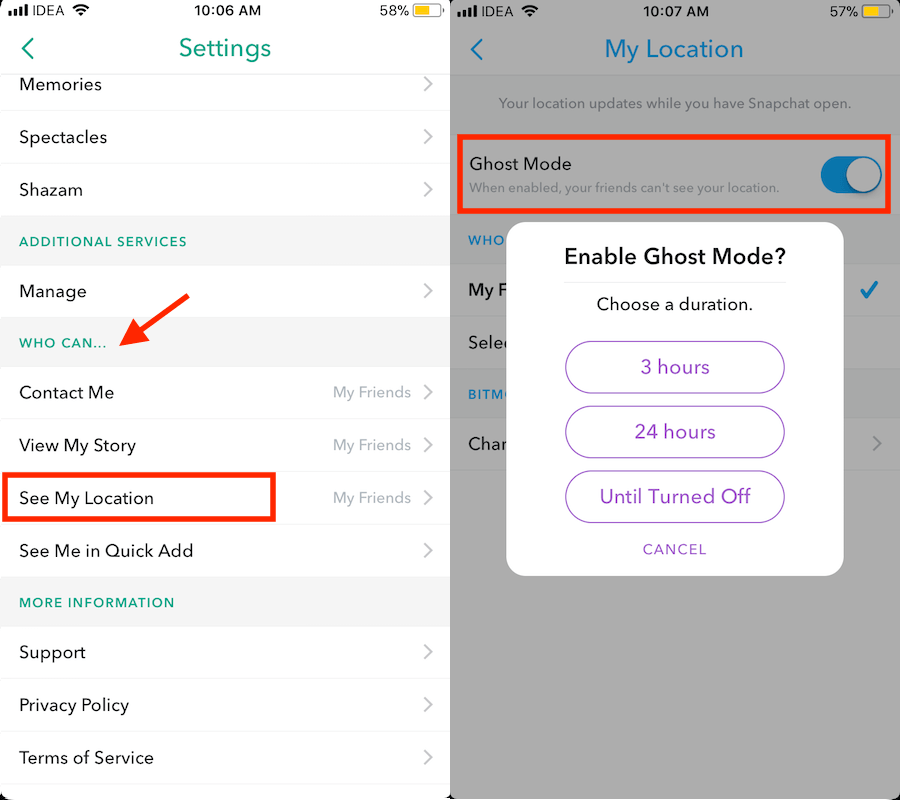
Do vypnutí deaktivuje Snap Map, dokud ručně nevypnete režim Ducha, zatímco u ostatních 2 možností bude režim Ducha deaktivován automaticky po uplynutí zvolené doby trvání.
Režim duchů můžete vždy před zvolenou dobou vypnout ručně ze stejného místa.
Pokud tedy nechcete, aby ostatní věděli o své poloze na Snapchatu, pak je režim Ghost tím správným řešením. Díky možnosti aktivace na určitou dobu se nemusíte obtěžovat s jejím vypínáním později.
Video kroky
Můžete se také podívat na naše video, kde uvidíte kroky v akci:
Závěrečná slova
Je pro vás nejnovější funkce užitečná? Podělte se o své myšlenky v komentářích.
Nezapomeňte sdílet článek na sociálních sítích, pokud je pro vás informativní.
poslední články